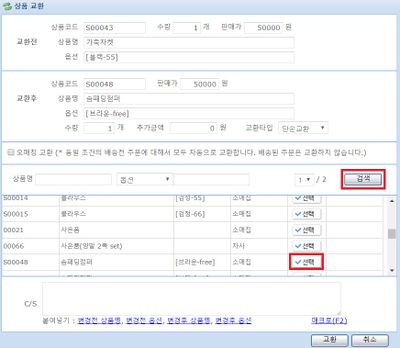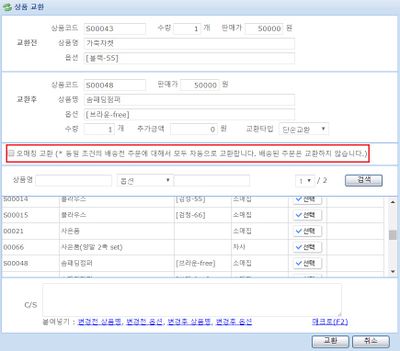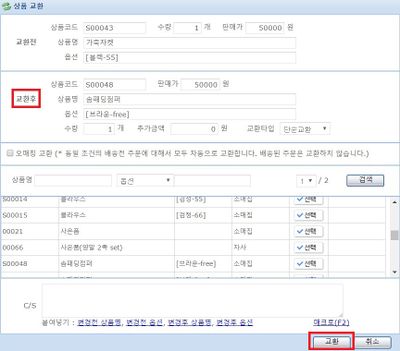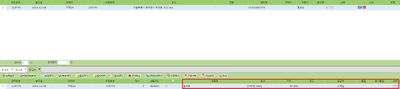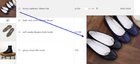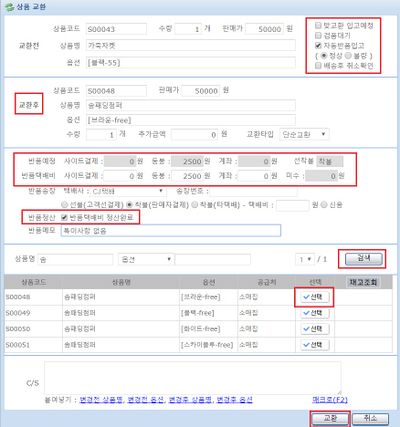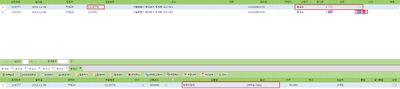"상품교환"의 두 판 사이의 차이
| 113번째 줄: | 113번째 줄: | ||
<br> | <br> | ||
| − | 9. '''송장상태'''에서 상품교환이 있을 경우, '''송장상태에서 상품교환''' | + | 9. '''송장상태'''에서 상품교환이 있을 경우, '''송장상태에서 상품교환'''작업을 바로 할 수 있습니다.<br> |
| − | * '''송장상태'''에서 상품교환시 자동으로 주문에 '''보류'''가 설정되며, | + | * '''송장상태'''에서 상품교환시 자동으로 주문에 '''보류'''가 설정되며, 이지오토 배송스캔 작업간 확인 후 처리할 수 있습니다. |
| − | * 출력된 송장을 삭제 및 상품교환 완료 후 새로운 송장을 출력 할 수도 있습니다. | + | :{| class="wikitable" |
| + | |- | ||
| + | | | ||
| + | *참고 : 이지오토 배송스캔(ezPos)시 '''보류'''주문 확인 | ||
| + | [[File:S보류설정13.png|thumb|140px|left|(ezPos에서 보류주문 확인하는 모습)]] | ||
| + | |} | ||
| + | <br> | ||
| + | 10. 출력된 송장을 삭제('''접수'''로 주문상태 전환) 및 상품교환 완료 후 새로운 송장을 출력 할 수도 있습니다. | ||
* 참고 : [[송장은 어떻게 삭제하나요?]] | * 참고 : [[송장은 어떻게 삭제하나요?]] | ||
<br> | <br> | ||
2016년 12월 16일 (금) 09:17 판
개요
CS창에서 주문상품을 교환할 수 있습니다.
|
상품교환의 2가지 경우
|
step 1. 배송 전 상품교환
|
|
|
|
|
4. 검색/선택 버튼을 활용해 교환후 상품을 수정합니다. |
|
|
|
|
|
|
|
|
|
step 3. 배송 후 상품교환
관련 FAQ
|